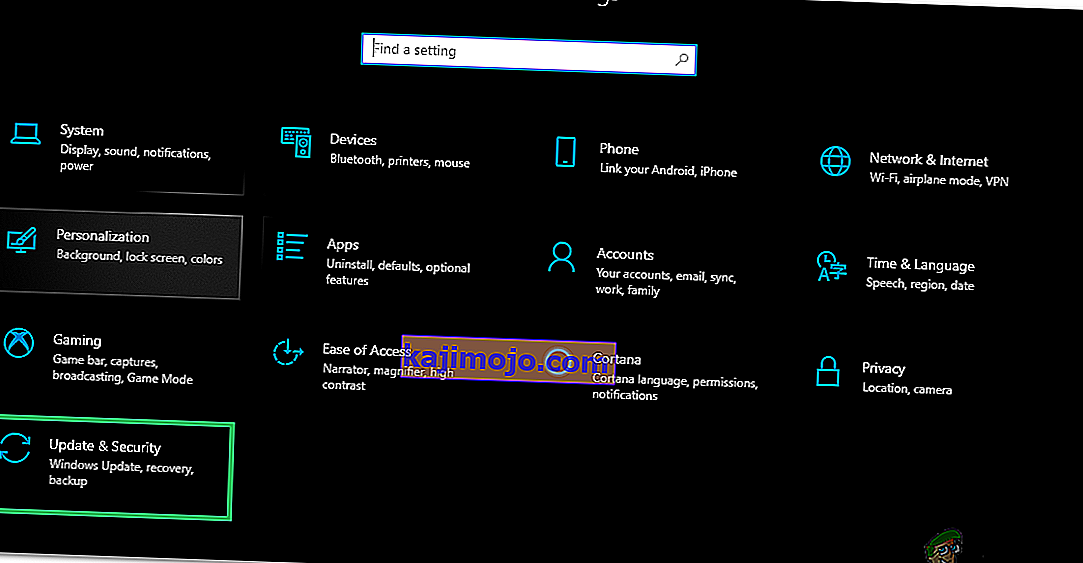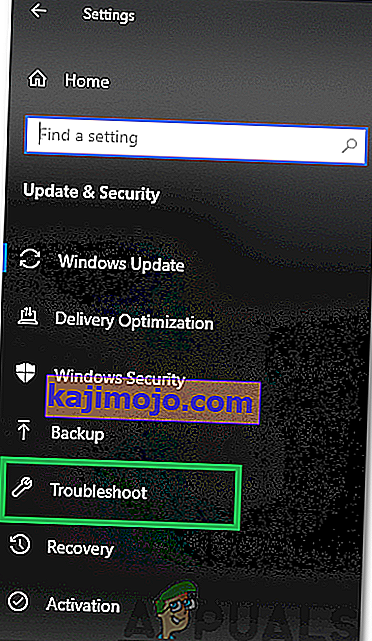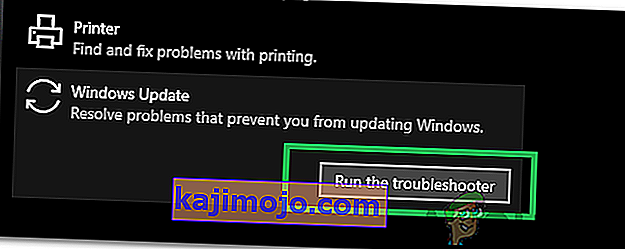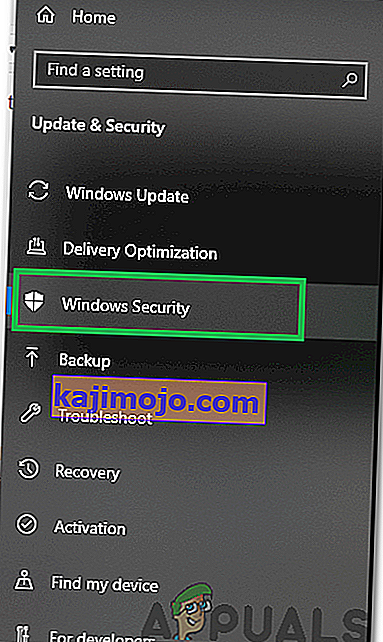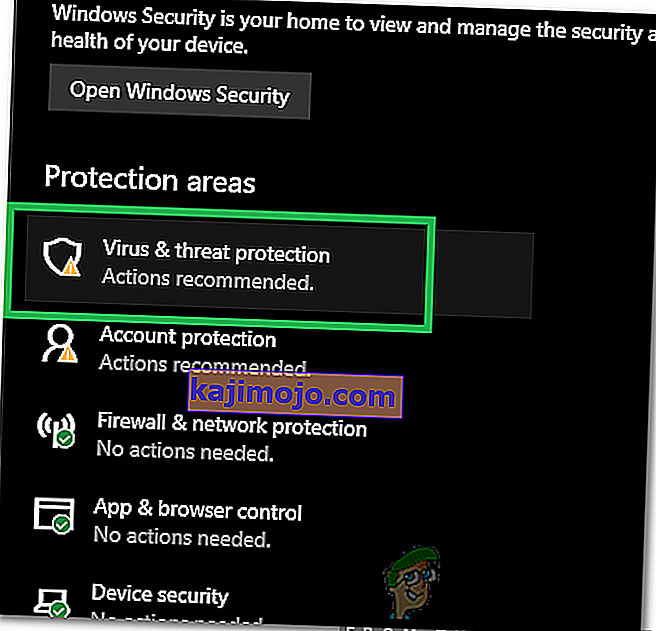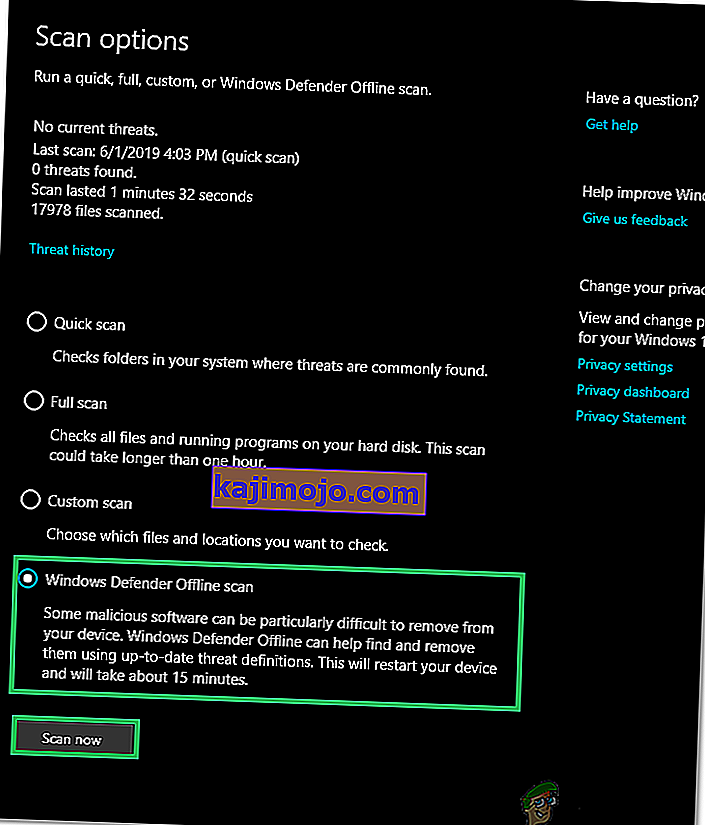„Task Host“ yra „Windows“ programa, o ne virusas ar kenkėjiška programa. Taigi jums nereikia jaudintis, kad tai virusas, žalojantis jūsų sistemą. Kai išjungiate sistemą, „Task Host“ užtikrina, kad anksčiau vykdomos programos buvo tinkamai uždarytos, kad būtų išvengta duomenų ir programų sugadinimo.
To pavyzdys gali būti „Notepad“ arba „Word“ failas atidarytas, nors jis yra atidarytas, jei bandysite išjungti, bus rodomas „Task Host“ langas.
Techniškai rekomenduojama uždaryti visas veikiančias programas prieš pradedant išjungti / paleisti iš naujo. Tačiau jei manote, kad prieš išjungiant neveikė jokios programos, atlikite toliau nurodytus veiksmus / metodus.
1 metodas: ištaisykite sugadintus sistemos failus
Atsisiųskite ir paleiskite „Restoro“, kad iš čia nuskaitytumėte ir taisytumėte sugadintus / trūkstamus failus. Jei nustatoma, kad failai yra sugadinti ir trūksta jų taisyti, tada patikrinkite, ar problema išlieka, jei taip yra, pereikite prie kito toliau pateikto metodo.
2 metodas: išjunkite hibridinį išjungimą / greitą paleidimą
„Windows 8“ ir „10“ sistemose šią problemą dažniausiai sukelia „Hybrid Shutdown“ ir „Fast Startup“ funkcija, skirta „Windows“ pagreitinti. Techniškai ši funkcija, kai įjungta, sustabdo vykdomus procesus esamoje būsenoje, užuot juos uždarę, todėl sistemai atnaujinus savo veiklą, ji neturi iš naujo inicijuoti programų nuo nulio, o tiesiog atkuria procesus ir atnaujina juos iš ten. Ši technika leido MS padidinti greitį, tačiau neįsivaizdavo, kodėl jie nenustatė diagnozės ir kreipėsi į „Užduočių pagrindinį kompiuterį“ dėl šios funkcijos.
Todėl šiame vadove pateiktas metodas yra išjungti hibridinio išjungimo / greito paleidimo naudojimą.
Laikykite Windows Key ir paspauskite R . Vykdymo dialogo lange įveskite powercfg.cpl ir spustelėkite Gerai .
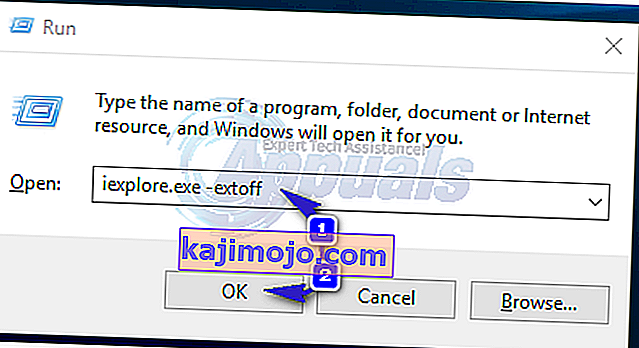
Kairiajame skydelyje spustelėkite Pasirinkti maitinimo mygtukus

Tada pasirinkite Keisti nustatymus, kurie šiuo metu nepasiekiami . Spustelėkite Taip, jei pasirodys įspėjimas apie vartotojo abonemento valdymą .

Dabar skyriuje „Išjungimo nustatymai“ išvalykite žymėjimą šalia Įjungti greitą paleidimą (rekomenduojama), kad jį išjungtumėte. Spustelėkite mygtuką Išsaugoti pakeitimus. Dabar paleiskite sistemą iš naujo ir išbandykite, jei problema vis dar neišspręsta, atlikite 2 metodą.

3 metodas: Redaguokite „WaitToKillServiceTimeout“ per registro rengyklę
„WaitToKillServiceTimeout“ nustato, kiek laiko sistema laukia, kol paslaugos bus sustabdytos pranešus tarnybai, kad sistema išsijungia. Šis įrašas naudojamas tik tada, kai vartotojas pateikia uždarymo komandą spustelėdamas Išjungti
Laikykite Windows Key ir paspauskite R . Įveskite regedit ir spustelėkite Gerai. Eikite į šį kelią:
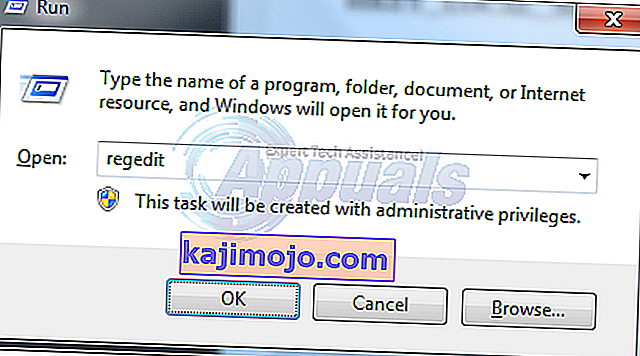
HKEY_LOCAL_MACHINE -> SYSTEM -> CurrentControlSet -> Control
Dešinėje srityje dukart spustelėkite „ WaitToKillServiceTimeout“ ir pakeiskite reikšmę į 2000, spustelėkite Gerai. Pagal numatytuosius nustatymus vertė yra 12000 .
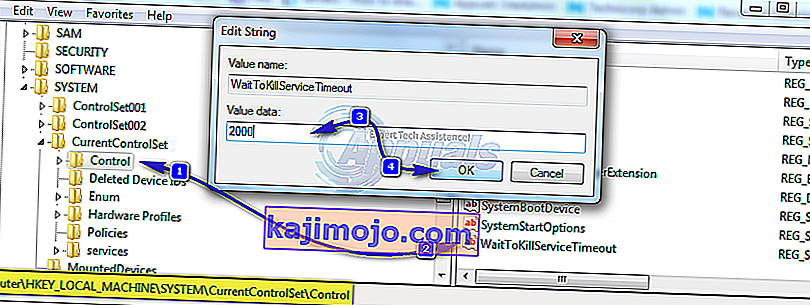
Dabar eikite į šį kelią:
HKEY_CURRENT_USER -> Valdymo skydas -> Darbalaukis .
Su darbalaukio pabrėžė kairiojoje srityje dešiniuoju pelės mygtuku spustelėkite tuščioje erdvėje dešinėje ir pasirinkite Naujas > Eilutės reikšmė. Pavadinkite eilutės reikšmę „ WaitToKillServiceTimeout“ .
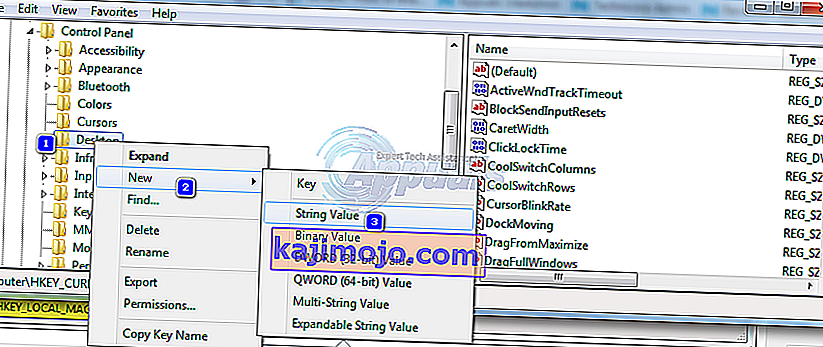
Dabar Teisė spustelėkite ant WaitToKillServiceTimeout ir spustelėkite Modifikuoti . Dalyje Reikšmės duomenys įveskite 2000 ir spustelėkite Gerai .

Išeikite iš registro rengyklės ir paleiskite iš naujo. Tada patikrinkite, ar problema išspręsta, ar ne, jei ne, pereikite prie 2 metodo.
4 metodas: paskyros nustatymų keitimas (vartotojams, paveiktiems po 1709 atnaujinimo)
Po neseniai „Windows“ atnaujinto 1709 m., Daugelis sistemos funkcijų pradėjo prieštarauti ir iškilo daugybė problemų. Viena iš šių problemų yra ta, apie kurią mes diskutuojame. Vartotojams, patiriantiems šią problemą po 1709 metų atnaujinimo, yra problemos sprendimo būdas.
- Paspauskite „ Windows + S“, kad paleistumėte paieškos juostą. Dialogo lange įveskite „ paskyra “. Atidarykite pirmąjį gautą rezultatą.

- Patekę į paskyros nustatymus, eikite į skiltį „ Prisijungimo parinktys “ ir nuimkite žymėjimą (išjunkite) parinktį „ Naudoti mano prisijungimo informaciją, kad automatiškai užbaigtumėte įrenginio sąranką po atnaujinimo ar paleidimo iš naujo “.

- Iš naujo paleiskite kompiuterį ir patikrinkite, ar problema išspręsta.
5 metodas: atidėto naujinimo diegimas
Klaida „Užduočių pagrindinė„ Windows “neleidžia išsijungti“ kartais matoma, kai naujinimo failas atsisiunčiamas į kompiuterį, tačiau dėl kažkokių priežasčių jo neįmanoma įdiegti. Norėdami išspręsti šią problemą, paleisime „Windows Update“ trikčių šalinimo įrankį. Už tai:
- Norėdami atidaryti nustatymus, vienu metu paspauskite klavišus „ Windows “ + „ I “.
- Spustelėkite parinktį „ Atnaujinti ir saugoti “.
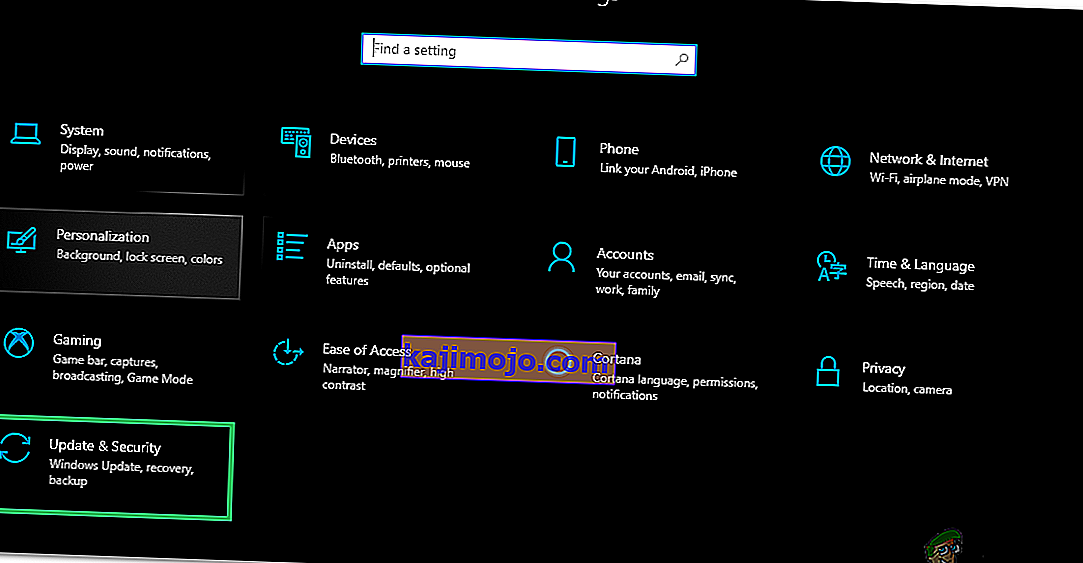
- Kairiojoje srityje spustelėkite „ Trikčių šalinimas “ ir sąraše pasirinkite „ Windows Update “.
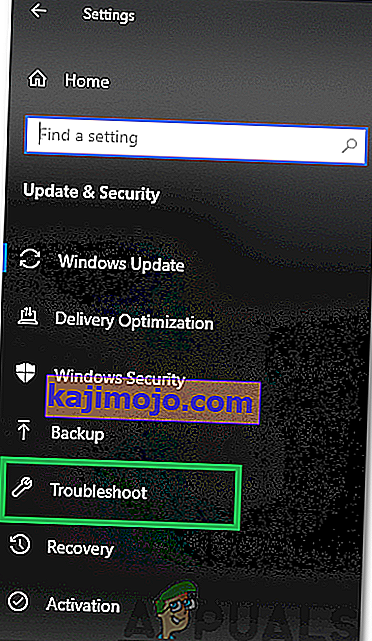
- Spustelėkite parinktį „ Vykdyti trikčių šalinimo įrankį “.
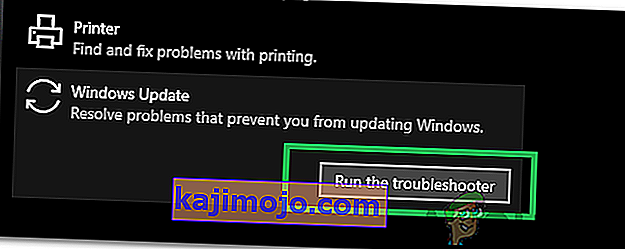
- Trikčių šalinimo bus automatiškai aptikti į problemą ir išspręsti jį įgyvendinti nustatyti.
- Palaukite , kol bus įdiegtas naujinimas, ir patikrinkite , ar problema išlieka.
6 metodas: vykdykite „Windows Defender“ nuskaitymą neprisijungus
„Windows Defender“ yra numatytoji „Windows“ antivirusinė programa ir ji daug ką patobulino, palyginti su savo pirmtakais, su naujais virusų apibrėžimais ir greitu nuskaitymu. Šiame žingsnyje naudosime „Windows Defender“, kad patikrintume, ar kompiuteryje nėra kenkėjiškų programų / virusų, kurie gali užkirsti kelią užduočių pagrindiniam kompiuteriui pradėti išjungti. Už tai:
- Vienu metu paspauskite „ Windows “ + „ I “ klavišus, kad atidarytumėte vykdymo eilutę.
- Spustelėkite parinktį „ Atnaujinti ir saugą “ ir kairiajame lauke spustelėkite „ Windows sauga “.
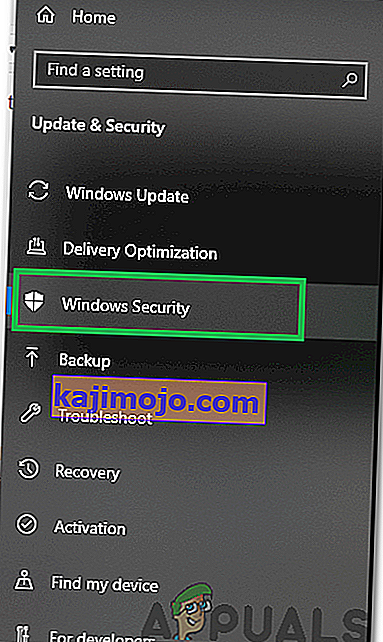
- Spustelėkite parinktį „ Apsauga nuo virusų ir grėsmių “ ir pasirinkite mygtuką „ Nuskaitymo parinktys “.
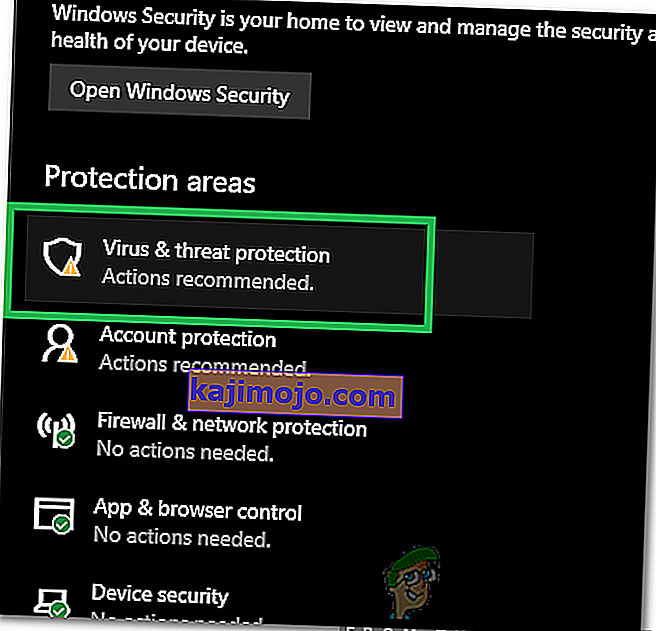
- Patikrinkite parinktį „ Windows Defender Offline Scan “ ir spustelėkite mygtuką „ Scan Now “, kad pradėtumėte nuskaitymą.
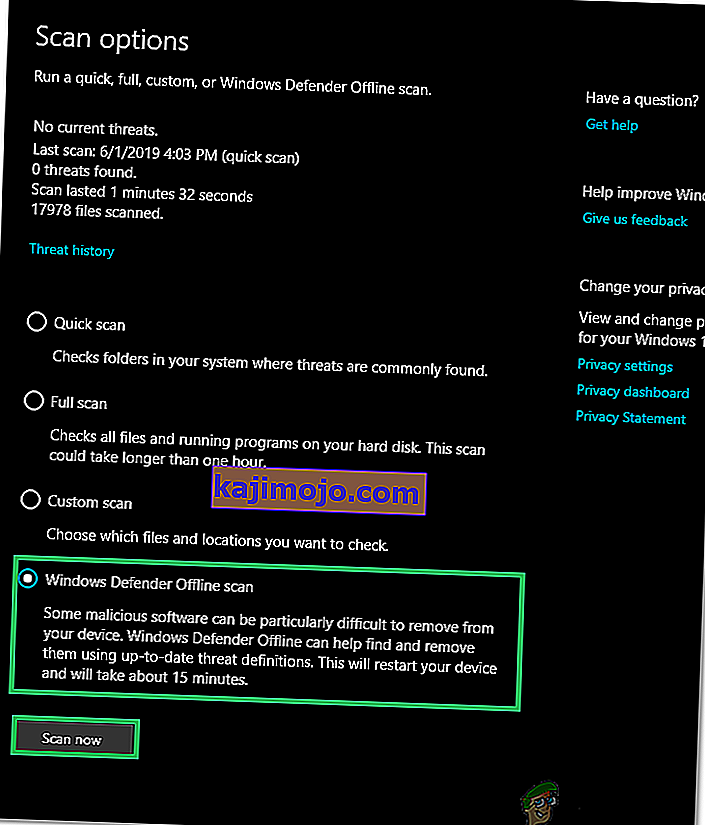
- Patikrinkite , ar problema išlieka baigus nuskaityti.